Comment supprimer complètement un livre de votre bibliothèque Kindle

Vous avez probablement été heureux de lire des ebooks sur votre Kindle (ou l'application Kindle) pendant des années, accumulant une belle bibliothèque numérique pleine d'intérêt titres. Mais que se passe-t-il si, pour une raison ou pour une autre, quelqu'un d'autre a besoin de voir votre bibliothèque ... et qu'il y a des objets à l'intérieur desquels vous préféreriez ne pas le faire? Dites, peut-être, un de ces romans d'amour torrides qui constituent un énorme 34% des ventes de fiction aux États-Unis?
Ne vous inquiétez pas, cher lecteur. Nous ne sommes pas ici pour juger de ton goût pour la fiction. Mais si, pour une raison ou une autre, vous voulez nettoyer votre bibliothèque Amazon Kindle de tout roman moins favorable à la famille, voici comment le faire.
Suppression des livres téléchargés vs suppression définitive
Par souci de clarté : ce guide fait environ supprimer complètement un roman ou un autre élément de votre bibliothèque Amazon Kindle, sans supprimer un livre téléchargé d'un Kindle ou d'une application Kindle. Les livres téléchargés puis supprimés sont toujours disponibles en tant que téléchargements quasi instantanés depuis votre bibliothèque Kindle personnelle, liés à votre compte Amazon et visibles en ligne.
Il est facile de supprimer un élément d'un Kindle individuel: appuyez longuement sur le livre dans le Dans la page d'accueil, appuyez sur "Supprimer du périphérique".
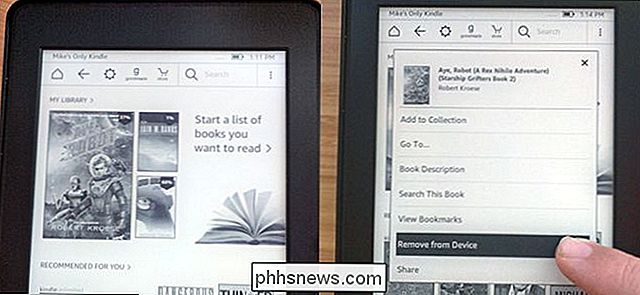
Sur l'application pour smartphone Kindle, vous pouvez appuyer longuement sur pour sélectionner plusieurs éléments, puis sur l'icône de suppression ou sur "Supprimer de l'appareil".
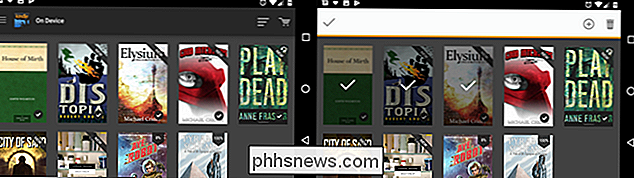
En fait, bannir complètement le livre de votre bibliothèque est un peu plus complexe.
Gérer "Votre contenu et vos appareils" sur Amazon
Pour supprimer complètement un livre de votre bibliothèque, vous devez utiliser un ordinateur portable ou ordinateur de bureau avec un navigateur Web complet (un navigateur mobile fera dans une pincée, si vous devez). Accédez à la section "Gérer votre contenu et vos appareils" de votre compte Amazon: cliquez sur ce lien pour y accéder directement.
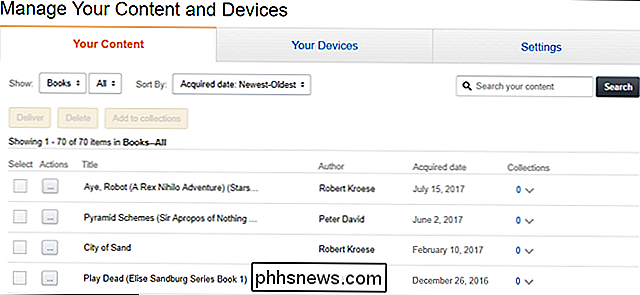
Cette page vous montre tout ce que vous avez acheté sur votre Kindle via Amazon. Le lien ci-dessus vous amène directement à "Livres", mais vous pouvez utiliser le menu déroulant dans le coin supérieur gauche pour sélectionner des magazines, des livres audio ou même des applications de l'Amazon Appstore. Nous allons nous en tenir aux livres pour cette démonstration.
Vous pouvez trouver n'importe quel élément de la liste simplement en regardant, mais il pourrait être plus rapide de trier la liste avec le menu déroulant "Trier par", ou simplement faire une recherche manuelle avec la barre de recherche sur le côté droit de la fenêtre
Une fois que vous avez trouvé le livre que vous voulez zapper, cliquez sur le bouton de menu "..." à gauche du titre. Dans la fenêtre contextuelle qui s'affiche, cliquez sur "Supprimer".
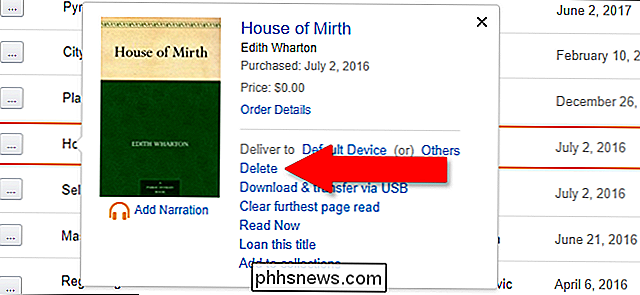
Vous recevrez un avertissement supplémentaire, indiquant que la suppression de l'élément le supprimera définitivement de votre bibliothèque Kindle. Si vous voulez lire à nouveau ce livre, vous devrez le réacheter au prix fort.
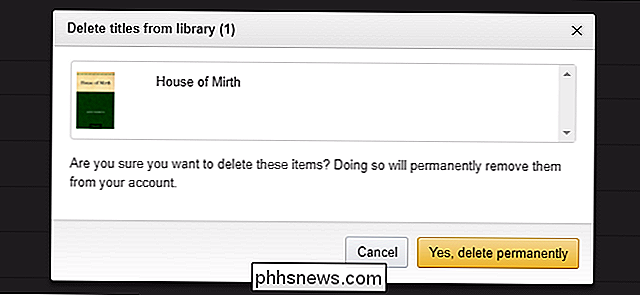
Si vous êtes sûr de vouloir que le livre sorte de votre bibliothèque, cliquez sur "Oui, supprimez définitivement". , c'est parti pour toujours.

Ce nouveau centre de contrôle brillant d'iOS 11 ne vous permet pas de désactiver le Wi-Fi et Bluetooth plus. Vous pouvez désactiver le Wi-Fi et le Bluetooth à partir du Centre de contrôle, mais les radios du matériel continueront à fonctionner et elles se rallumeront complètement à 5 heures du matin.

Pourquoi Firefox a dû tuer votre extension favorite
Firefox 57, ou Quantum, est là, et c'est une énorme amélioration. Firefox a enfin rattrapé Chrome en termes de vitesse, l'interface est beaucoup plus propre, et il y a quelques nouvelles fonctionnalités pour démarrer. Il n'y a pas grand chose à redire ici. Je plaisante. Sur Internet, il y a toujours quelque chose à redire.



